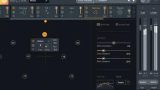この記事では、DTMでのボーカルミックスの基本的な手順について解説します。
ボーカルミックスの手順
1. コンピングで完成テイクをつくる
複数の録音テイクのよい部分を組み合わて、1つのテイクにまとめます。
イントロ、間奏などのボーカルのない部分は、このときにカットしておきましょう。
オーディオクリップ(リージョン)の始めと終わりには、ノイズが出ないようにフェードをかけます。
2. ノイズを除去する

ノイズ除去ソフトを使って、ポップノイズやリップノイズなどを除去します。
ノイズ除去ソフトは、RX / iZotopeが定番です。

3. ピッチ・タイミングを補正する

MelodyneやAuto-Tuneなどのソフトをつかって、ボーカルのピッチやタイミングのズレを補正します。
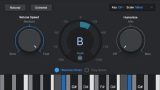
4. オートメーションで音量のバラツキを整える
ボーカルの録音では、音量の大きな箇所と小さな箇所ができがちです。
音量を一貫性のあるものにするため、クリップゲインにオートメーションをかけて、ボーカルの音量のバラツキを整えます。
あるいは、オーディオクリップを分割して、クリップごとに音量を調整することもできます。
5. EQで不要な帯域をカットする
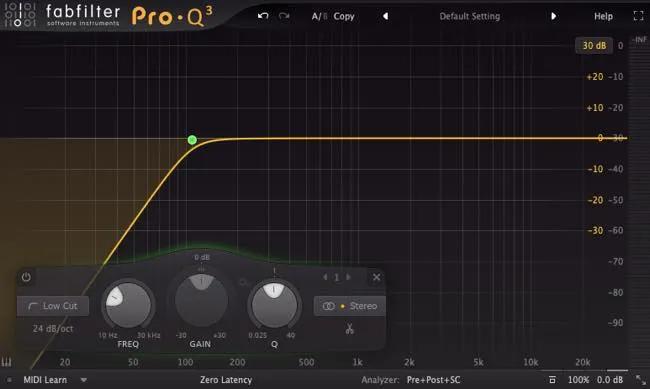
不要な周波数帯域をEQでカットします。
- 50~100Hz以下の低域をハイパスフィルターで完全にカット
- 200~500Hzあたりの中低域をローシェルフで3dB程度カット
- 部屋の共鳴をベルカーブのフィルターで12dB程度カット
部屋が共鳴している帯域をみつけるには、ベルカーブのフィルターでQを大きく(バンド幅を狭く)し、ゲインを上げて、周波数を下から上へ、または、上から下へゆっくりとスウィープさせます。
問題の帯域が見つかったら、ゲインを下げてカットし、Qを調整します。
問題のある帯域をカットするときは、細かな設定がしやすい Pro-Q3 / fabiflter などのデジタルEQが適しています。
問題が一時的なものである場合はダイナミックEQを使うこともできます。


6. ディエッサーで不快な歯擦音を低減させる

ディエッサーを使って、耳障りな高域の歯擦音を圧縮します。
ディエッサーは、歯擦音がある帯域(4kHz~10kHzあたり)の音量がしきい値を超えると、その帯域の音量を下げます。
カットする帯域をみつけるには、ディエッサーのモニターをサイドチェーンモードにして、サイドチェーンに歯擦音が含まれるようにサイドチェーンのフィルターの周波数を調整します。
周波数を設定したら、歯擦音が十分に低減するまでスレショルドを下げていきます。

7. コンプレッサーで音量を一定にする
コンプレッサーを使って、音量のバラツキを抑えます。
コンプは1段でかける場合と、2段がけにする場合があります。
2段でかける場合は、前段のコンプで、トランジェント部分の大きすぎるピークを圧縮し、後段のコンプで音の胴・テイルの部分を圧縮して存在感を加えます。

トランジェントを圧縮するには、反応の速いFETコンプが適しています。
一般的なデジタルコンプを使う場合は、音量検知のモードをPeakにし、アタックタイムを短くします。
おすすめFETコンプ・プラグイン
- CLA-76 / Waves
- VC 76 / Native Instruments

胴・テイル部分の圧縮には、反応の遅いオプト(光学式)コンプが適しています。
一般的なデジタルコンプを使う場合は、音量検知のモードをRMSにし、アタックタイムを長くします。
おすすめオプトコンプ・プラグイン
- CLA-2A / Waves
- VC 2A / Native Instruments

8. サチュレーター・エキサイターで音を明るくする
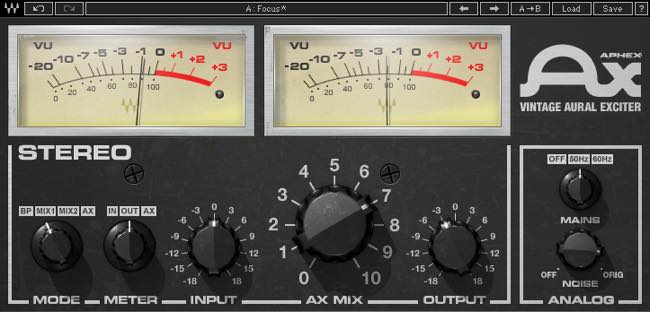
ボーカルの存在感を増して、前に出したり、ヌケをよくしたりするためにサチュレーターやエキサイターで倍音を加えます。
ボーカルにサチュレーターをかける場合は、マルチバンドサチュレーターを使って高域のみにサチュレーションをかけるのと、きらびやかでヌケのよい音になります。


9. EQで高域をブーストする

高域をブーストして、明るく抜けのよい音にします。
8kHzあたりから上をハイシェルフで3dB程度ブーストします。
ブーストには、アナログ系のEQを使うと音にアナログならではの存在感が加わります。

10. ディレイ・リバーブで広がりや奥行きを加える

ディレイやリバーブをかけて、ボーカルに奥行きや広がりを出します。
ディレイとリバーブは、リターントラックに挿してセンドエフェクトとして使います。
次のフレーズに、ディレイやリバーブのテイルがぎりぎり重なる程度に、ディレイタイムやリバーブタイムを設定します。
ディレイのセンドにオートメーションをかけて、フレーズの最後の語のみをディレイに送ることもできます。

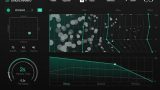
まとめ
ボーカルミキシングの手順を紹介しました。
エフェクトの順番などは、必ずこうでなければならないという決まりはありません。
順番を入れ替えたり、省略したり、追加したりして、いろいろと試してみてください。
ボーカルのミックスについては、こちらも参照してください。


ボーカル録音用のおすすめマイクについては、こちらを参照してください。

ボーカル向けのエフェクター・プラグインについては、こちらを参照してください。